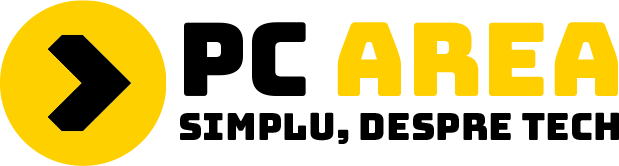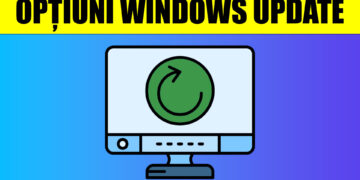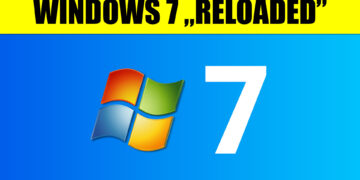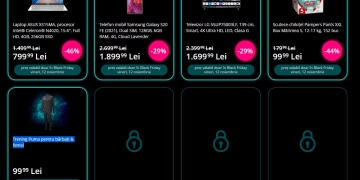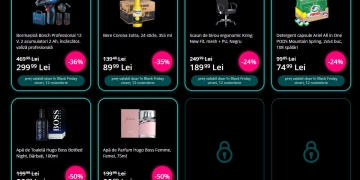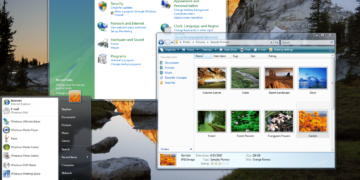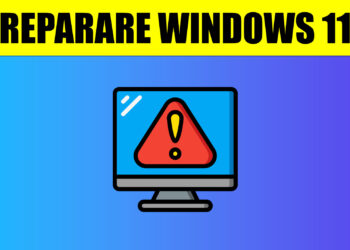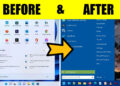Google Chrome este cel mai popular browser din lume, la ora actuală, avânt o cotă de piață de aproape 70%, lăsând la mare distanță competitori ca Opera, Mozilla Firefox sau Microsoft Edge. Cu fiecare nouă versiune, browser-ul celor de la Google primește funcții noi. Unele dintre ele sunt primite bine de utilizatori, altele nu. Ultima funcție nou adăugată este un editor de screenshot-uri.
Noul editor de screenshot-uri din Google Chrome. Povestea lui
Începând cu Google Chrome Canary 98, browser-ul a primit un nou editor de screenshot-uri. Aceste este deocamdată în dezvoltare, multe funcții fiind indisponibile. De asemenea, Google nu recomandă folosirea lui în activitățile de zi cu zi, pentru că acesta poate creea instabilități. Cu toate acestea, noul editor de screenshot-uri poate fi activat, modificând câteva flag-uri din chrome://flags.
Noul editor de screenshot-uri din Google Chrome. Cum îl poți activa
Pentru a activa noul editor de screenshot-uri din Google Chrome, trebuie să mergem în bara de adrese și să scriem chrome://flags. Pagina de flags conține anumite opțiuni experimentale pe care Google le testează și care nu sunt gata pentru publicul larg, sau anumite setări ascunse care în mod normal nu ar trebui să fie modificate.
Odată ajunși în chrome://flags, va trebui să căutăm două flag-uri: Desktop Screenshots și Desktop Screenshots Edit Mode. Trebuie să ne asigurăm că ambele sunt activate și apoi putem reporni browser-ul. După aceea, trebuie să revenim în chrome://flags și să activăm și Desktop Sharing Hub In Omnibox. După ce toate aceste trei flag-uri sunt active, putem folosi noul editor de screenshot-uri din Google Chrome.
Noul editor de screenshot-uri din Google Chrome. Cum îl poți folosi
Noul editor de screenshot-uri din Google Chrome este simplu de folosit. Prima dată, trebuie selectată o regiune din pagina web la care dorim să facem screenshot. Apoi, imaginea rezultată poate fi descărcată, sau editată direct în browser. Din păcate, partea de editare este încă în dezvoltare, dar până la lansarea variantei finale a acestei funcții, ar trebui să funcționeze bine.
Poate te interesează și ▶️ Cum se afișează ceasul pe monitoarele secundare în Windows 11
https://youtu.be/hYCtwtM68nM